This content has been machine translated dynamically.
Dieser Inhalt ist eine maschinelle Übersetzung, die dynamisch erstellt wurde. (Haftungsausschluss)
Cet article a été traduit automatiquement de manière dynamique. (Clause de non responsabilité)
Este artículo lo ha traducido una máquina de forma dinámica. (Aviso legal)
此内容已经过机器动态翻译。 放弃
このコンテンツは動的に機械翻訳されています。免責事項
이 콘텐츠는 동적으로 기계 번역되었습니다. 책임 부인
Este texto foi traduzido automaticamente. (Aviso legal)
Questo contenuto è stato tradotto dinamicamente con traduzione automatica.(Esclusione di responsabilità))
This article has been machine translated.
Dieser Artikel wurde maschinell übersetzt. (Haftungsausschluss)
Ce article a été traduit automatiquement. (Clause de non responsabilité)
Este artículo ha sido traducido automáticamente. (Aviso legal)
この記事は機械翻訳されています.免責事項
이 기사는 기계 번역되었습니다.책임 부인
Este artigo foi traduzido automaticamente.(Aviso legal)
这篇文章已经过机器翻译.放弃
Questo articolo è stato tradotto automaticamente.(Esclusione di responsabilità))
Translation failed!
Eliminar y restaurar proyectos
Puede eliminar y restaurar los proyectos de ShareFile, incluido el contenido y la información de los recursos de usuario.
Nota:
Tras la eliminación, el propietario del proyecto puede restaurar el proyecto eliminado y los recursos del proyecto en un plazo de 45 días a partir de la eliminación. Para obtener más información, consulte Restaurar un proyecto eliminado
Permisos requeridos
- Solo disponible para suscriptores de ShareFile Premium
- El propietario del proyecto es el único rol que puede eliminar un proyecto. Ningún otro rol, como el de administrador de cuentas, superusuario de cuentas o contraparte, puede eliminar un proyecto creado por usted.
Advertencia:
El único rol que puede agregar propietarios de proyectos adicionales es solo el propietario del proyecto actual. Por lo tanto, antes de eliminar a un usuario que es el propietario del proyecto, debes asignar un propietario del proyecto adicional. Si no se asigna un nuevo propietario del proyecto antes de eliminar al propietario del proyecto actual, no se puede agregar un nuevo propietario del proyecto y el proyecto no se puede eliminar.
Eliminar un proyecto
Siga estos pasos para eliminar un proyecto.
-
En su cuenta de ShareFile, vaya al panel Proyectos.
-
Seleccione el proyecto que quiere eliminar.
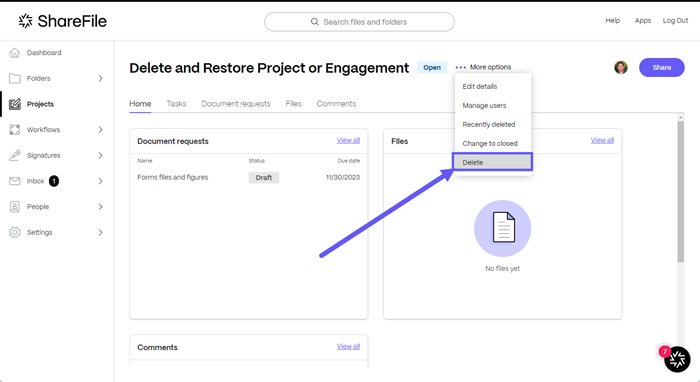
-
Seleccione los puntos suspensivos en Más opciones.
-
Seleccione Eliminar.
Aparece la ventana emergente de confirmación Eliminar proyecto.
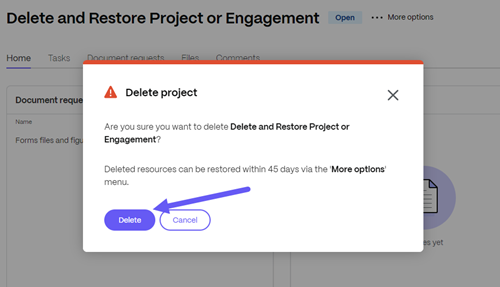
-
Seleccione Eliminar proyecto para confirmar o Cancelar para conservar el proyecto.
El mensaje Proyecto eliminado aparece brevemente confirmando que el proyecto ya no está disponible.

Restaurar un proyecto eliminado
Los propietarios del proyecto pueden restaurar un proyecto eliminado. Una vez que se elimina un proyecto, el propietario tiene 45 días para restaurarlo.
Siga estos pasos para restaurar un proyecto eliminado anteriormente.
-
En su cuenta de ShareFile, vaya al panel Proyectos.
-
Seleccione los puntos suspensivos en Más opciones.
-
Seleccione Eliminado recientemente de la lista.
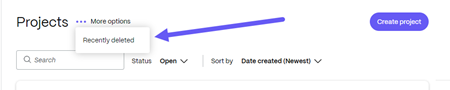
Aparece la pantalla Eliminados recientemente.
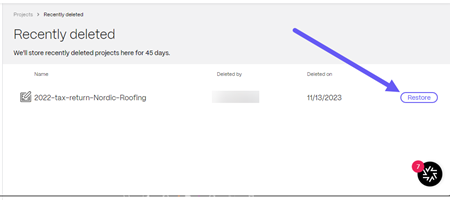
-
Seleccione Restaurar junto al proyecto que quiere restaurar.
Aparece la ventana emergente de confirmación del proyecto de restauración.
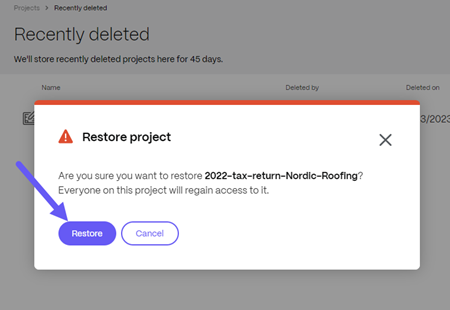
-
Seleccione Restaurar.
Aparece brevemente el mensaje de confirmación del proyecto restaurado.
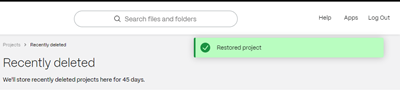
-
Regrese a su panel Proyectos para confirmar que el proyecto se restauró.
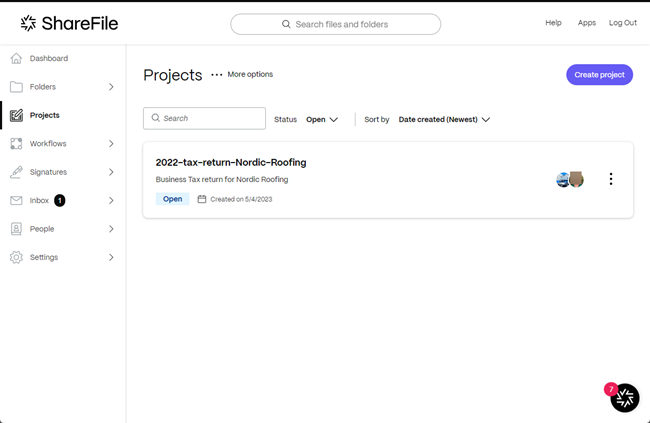
Compartir
Compartir
En este artículo
This Preview product documentation is Citrix Confidential.
You agree to hold this documentation confidential pursuant to the terms of your Citrix Beta/Tech Preview Agreement.
The development, release and timing of any features or functionality described in the Preview documentation remains at our sole discretion and are subject to change without notice or consultation.
The documentation is for informational purposes only and is not a commitment, promise or legal obligation to deliver any material, code or functionality and should not be relied upon in making Citrix product purchase decisions.
If you do not agree, select I DO NOT AGREE to exit.